雷の近くにある雲をリアルに照らし、輝かせるという刺激的な課題があります。このチュートリアルでは、簡単なステップで、あなたのコンポジションを次のレベルに引き上げる印象的な効果を得る方法を示します。様々なレイヤーテクニックと焼き込みツールを使用して、画像の光の雰囲気を最適化します。
主な知見
- 「ソフトライト」モードでグレーのレイヤーを作成して使用します。
- 特定の領域を明るくするために焼き込みツールを使用します。
- 光の効果を動的かつ現実的に作成します。
ステップバイステップガイド
雲を効果的に明るくするために、以下のステップに従ってください:
ステップ 1: 新しいグループを作成する
最初に、さまざまなレイヤーを整理する新しいグループを作成します。レイヤーパネルで新しいグループのアイコンをクリックします。このグループに「明るくする」と名前を付けてください。
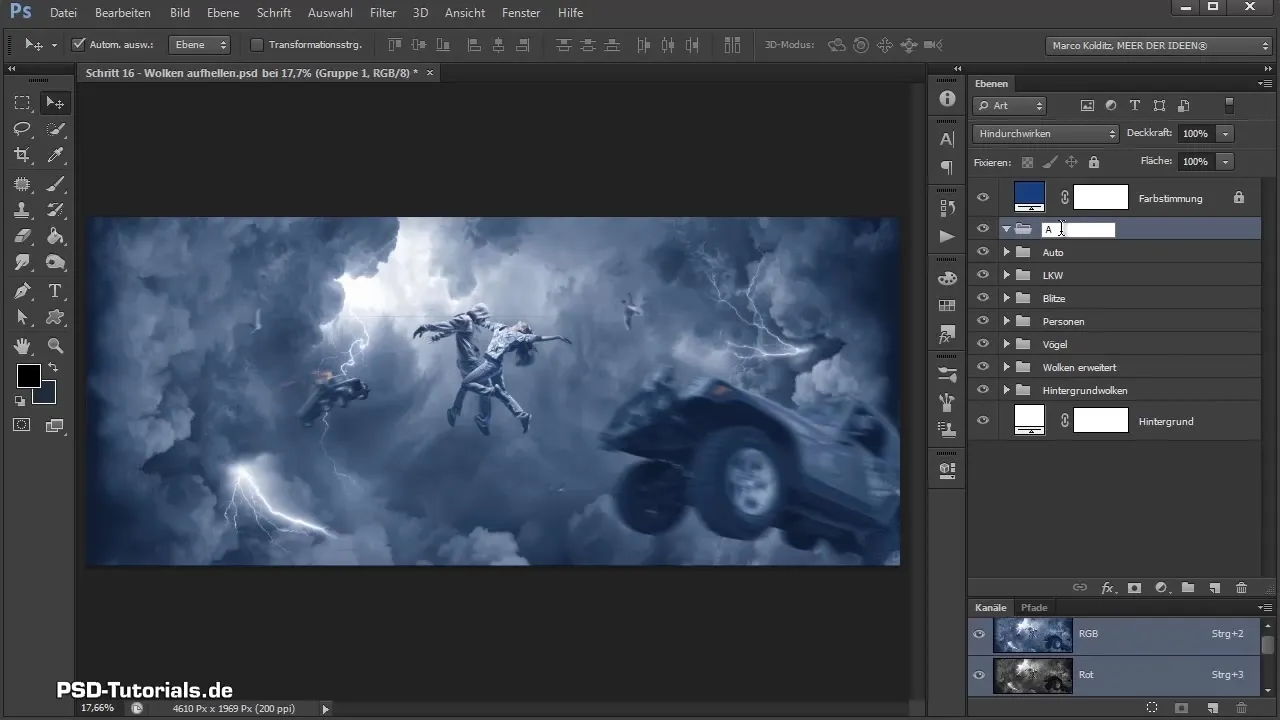
ステップ 2: 最初の明るいレイヤーを作成する
最初のレイヤーを作成します。Altキーを押しながら新しいレイヤーのアイコンをクリックします。ダイアログボックスが開き、レイヤーに「明るくする」という名前を付けます。レイヤーモードを「ソフトライト」に設定し、レイヤーを50%のグレーで塗りつぶします。このグレーは「ソフトライト」モードで透明になり、明るい部分にのみ影響を与えます。
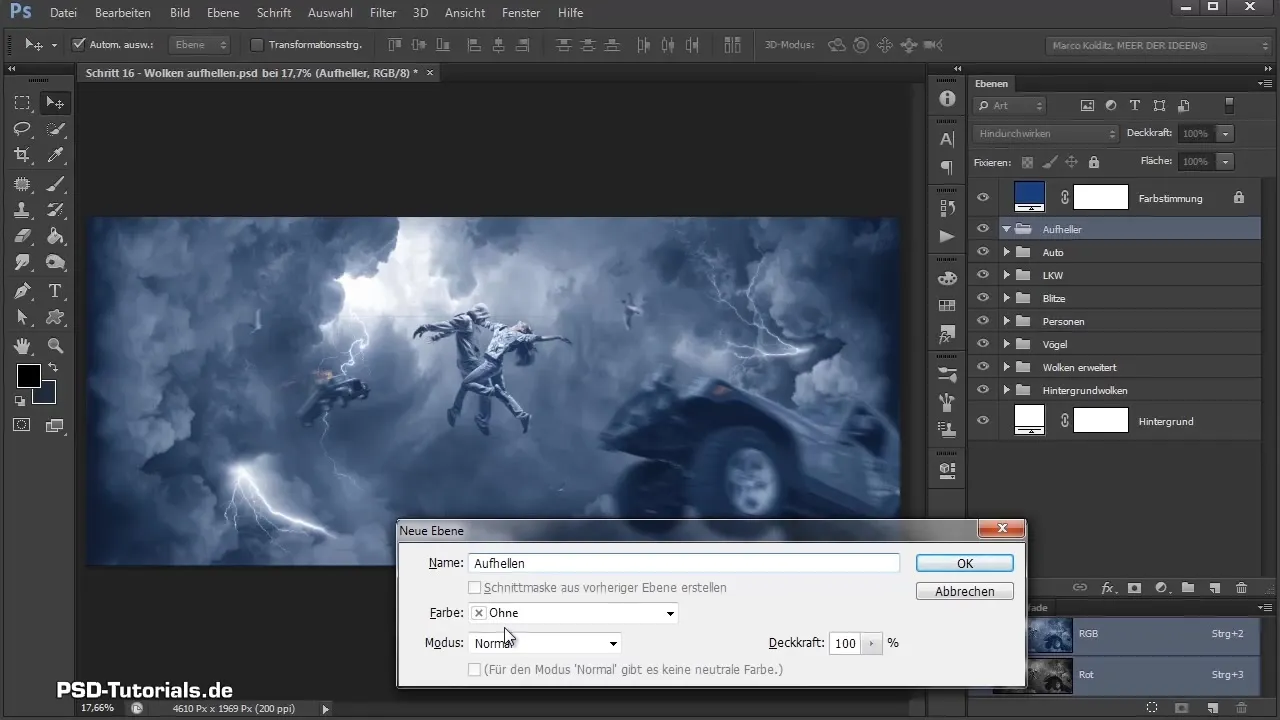
ステップ 3: 2番目の明るいレイヤーを作成する
手順を繰り返して、2番目のレイヤーを作成し、「明るくする s」と名付けます。同じく50%のグレーを使用し、このレイヤーも「ソフトライト」モードおよび「重ね合わせ」に設定します。これで、明るくするのに役立つ2つのグレーのレイヤーがアクティブとなります。
ステップ 4: 焼き込みツールを使用する
今度は焼き込みツールを選択する時間です。このツールを使用すれば、中間トーンをターゲットにして、グレーの領域を明るくすることができます。ブラシのサイズを調整して、正確に描けるようにしてください。ツールの不透明度を約25%に設定します。
ステップ 5: 雲を明るくする
雲を明るくし始めます。数回のストロークで、特に雷の近くの領域を明るくすることができます。雲の形に沿って描くことで、自然で柔らかな移行を作ることが重要です。
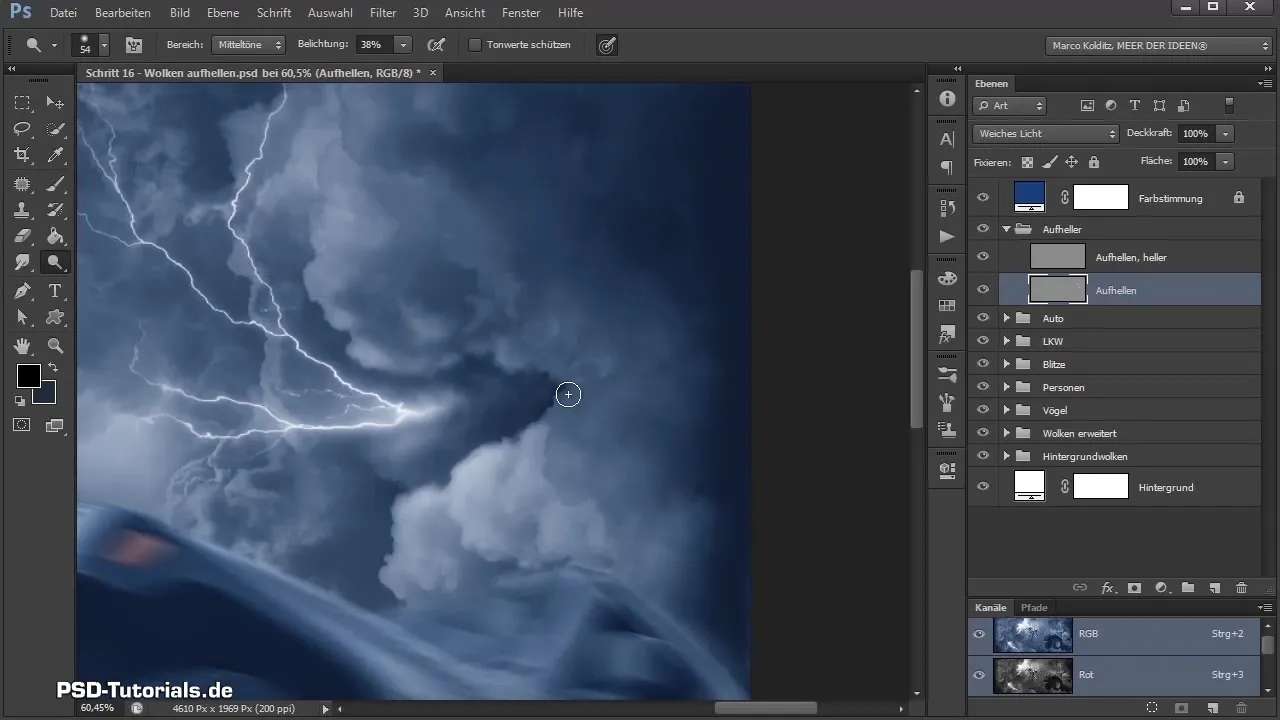
ステップ 6: さらに雲を編集する
同じ技法を使って、もっと光が必要な雲ごとに手順を繰り返してください。小さな詳細も全体の作品に大きな影響を与えることがあるので、気を落とさないでください。ブラシのサイズを調整して、さまざまな効果を生成してみてください。
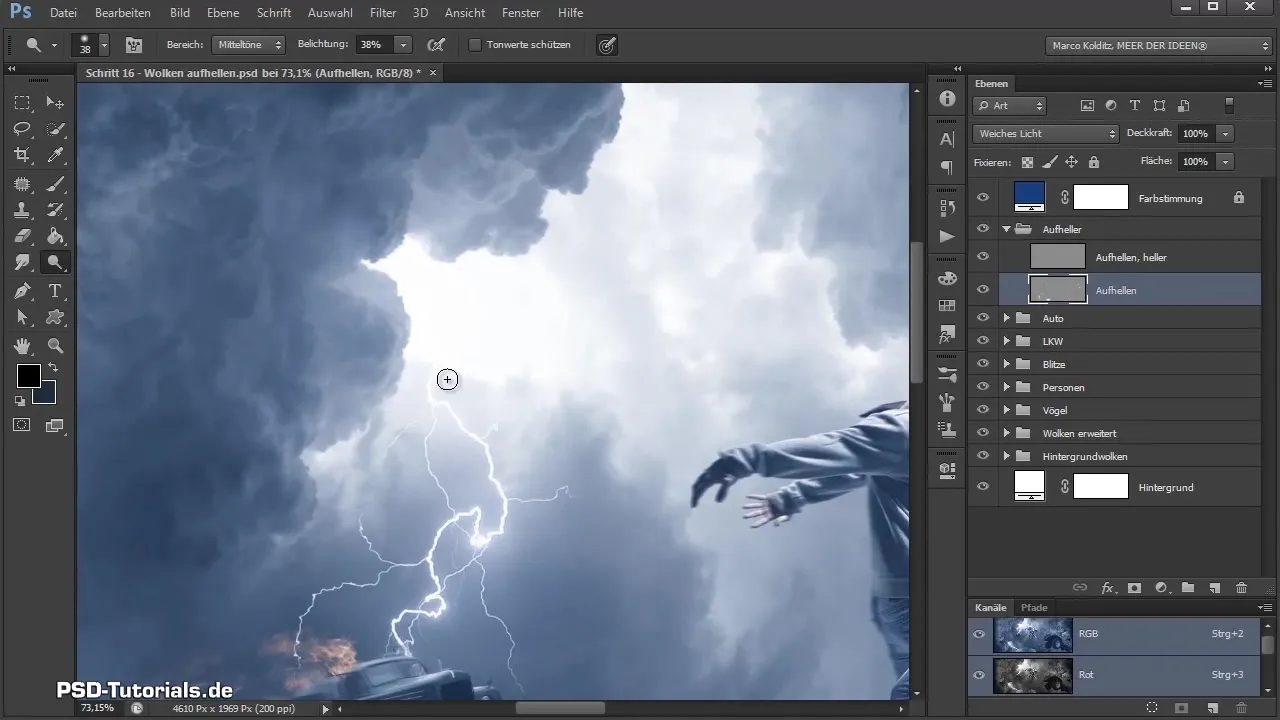
ステップ 7: ハイライトとスポットライト
雲を明るくした後、「明るくする s」レイヤーモードに切り替えます。ここでは、より強い光のアクセントを設定する機会があります。軽いブラシストロークでも、魅力的なハイライトを作成するのに十分です。光が最も強いところにスポットライトを置く機会を活用してください。
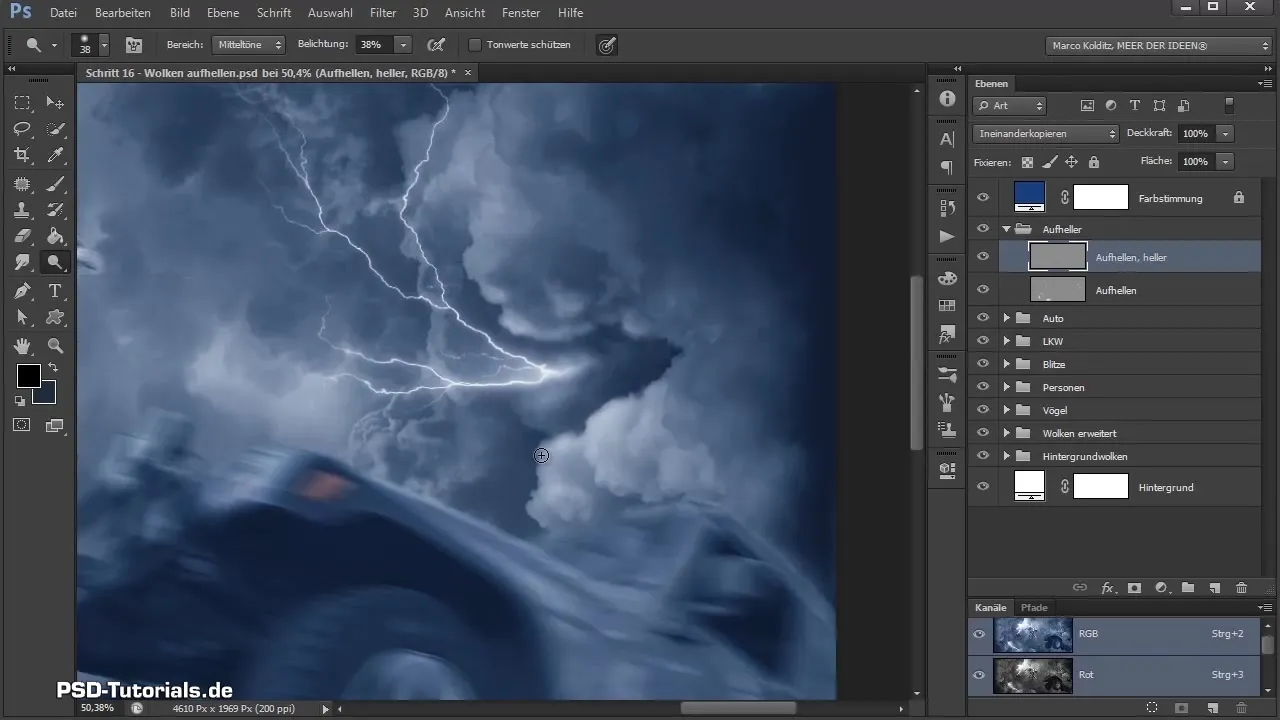
ステップ 8: 露光ツールによる微調整
画像をさらに調整するために、露光ツールを使用して暗い部分を強調し、より良いコントラストを作成できます。この技術を使用することで、コンポジット画像のリアリティを向上させることができます。
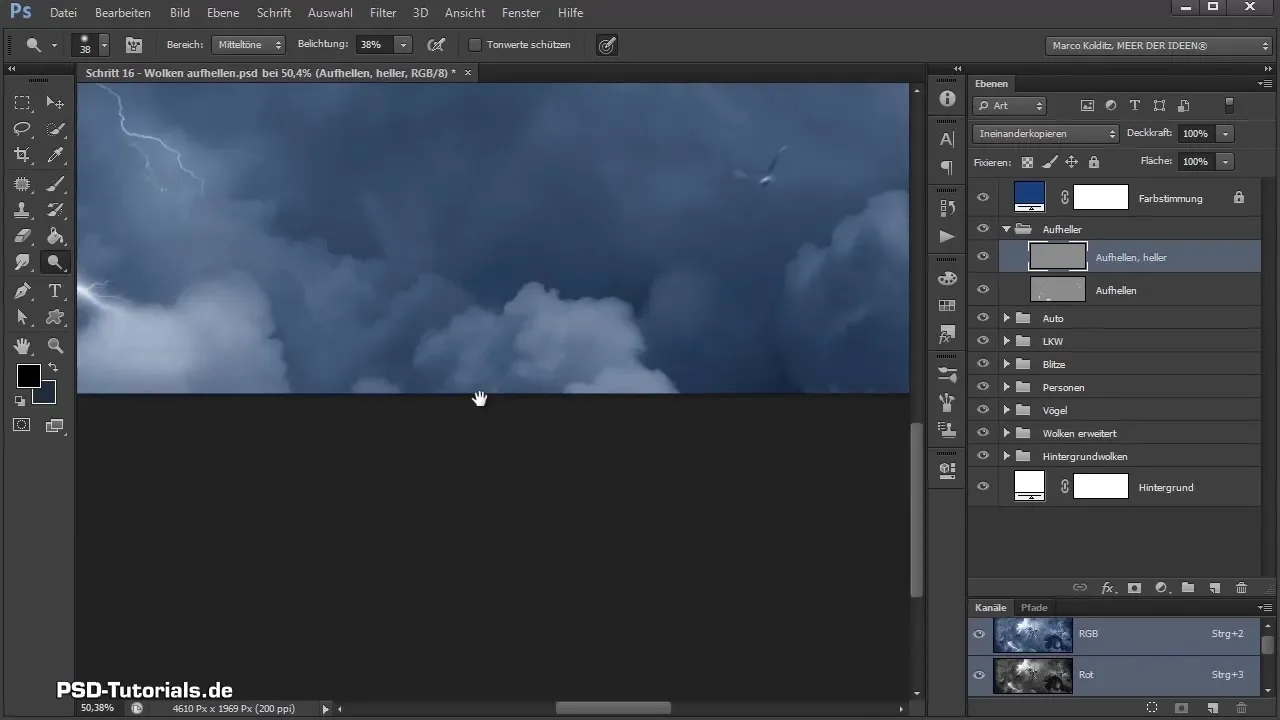
ステップ 9: 最後の調整
光の効果を設定した後、最後に光を微調整するために少し時間を取ってください。さまざまなレイヤーを通して確認し、最後の調整を行って、最終結果をエクスポートします。

まとめ - Photoshopコンポジション: 雲を明るくするステップバイステップ
グレーのレイヤーを「ソフトライト」モードで使用し、焼き込みツールで雲を明るくして、魅力的な光の雰囲気を作り出します。これらの技術を使うことで、あなたのコンポジションを生き生きとしたものにします。
よくある質問
Photoshopで新しいグループを作成するにはどうすればよいですか?レイヤーパネルの新しいグループのアイコンをクリックしてください。
「ソフトライト」モードとは何ですか?「ソフトライト」はレイヤーの明るい部分と暗い部分にのみ影響を与え、柔らかい移行を実現します。
焼き込みツールを使うにはどうすればよいですか?ツールを選択し、ブラシのサイズと不透明度を調整して、画像の特定の領域を明るくします。
なぜ50%のグレーを使用すべきですか?50%のグレーは「ソフトライト」モードで透明になり、画像の明るい部分と暗い部分のみ影響を与えることができます。
画像のコントラストを調整するにはどうすればよいですか?露光ツールを使用して、暗い部分を強調し、画像のコントラストを改善します。


